
Présentation des tableaux croisés dynamiques dans Numbers pour iCloud
Un tableau croisé dynamique est un type spécial de tableau qui organise et synthétise des données issues d’un autre tableau (qui contient les données sources). Vous pouvez créer des tableaux croisés dynamiques pour analyser des données, regrouper et calculer rapidement des valeurs, et identifier des tendances et modèles intéressants.
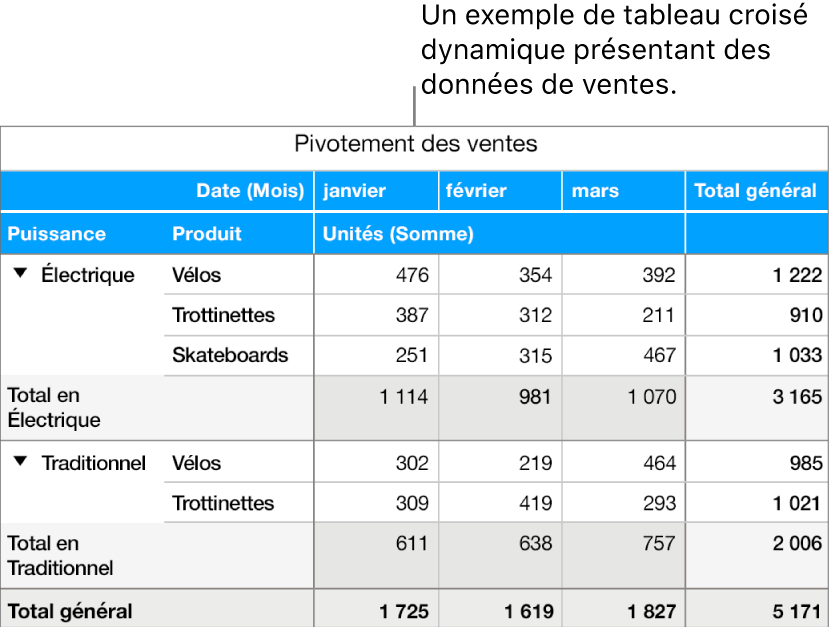
Vous pouvez créer un tableau croisé dynamique à partir de n’importe quel autre tableau de votre feuille de calcul qui contient au moins une cellule de corps renseignée (autre qu’un en-tête) et qui ne contient pas de cellules fusionnées sur des lignes adjacentes.
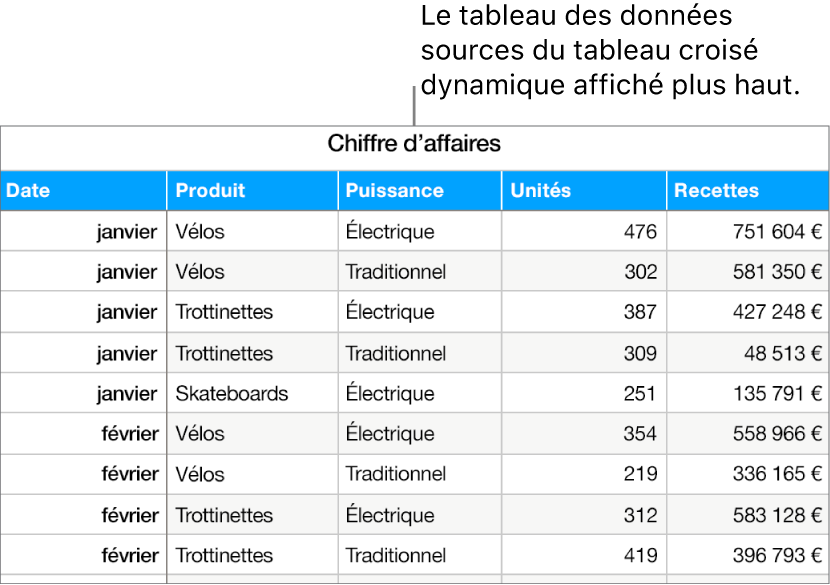
Vous choisissez les données à inclure dans votre tableau croisé dynamique ainsi que la façon dont elles doivent être organisées dans l’onglet « Options dynamiques » de la barre latérale Organiser ![]() , illustrée ci-dessous. Pour ajouter des données, sélectionnez les colonnes de données sources (champs) à inclure. En fonction du type de données qu’ils contiennent, les champs sélectionnés sont automatiquement ajoutés à l’une des trois sections (Colonnes, Rangs et Valeurs). Toutefois, libre à vous de les réorganiser comme vous le souhaitez par la suite. Le placement et l’ordre des champs déterminent la façon dont vos données sont regroupées dans le tableau croisé dynamique.
, illustrée ci-dessous. Pour ajouter des données, sélectionnez les colonnes de données sources (champs) à inclure. En fonction du type de données qu’ils contiennent, les champs sélectionnés sont automatiquement ajoutés à l’une des trois sections (Colonnes, Rangs et Valeurs). Toutefois, libre à vous de les réorganiser comme vous le souhaitez par la suite. Le placement et l’ordre des champs déterminent la façon dont vos données sont regroupées dans le tableau croisé dynamique.
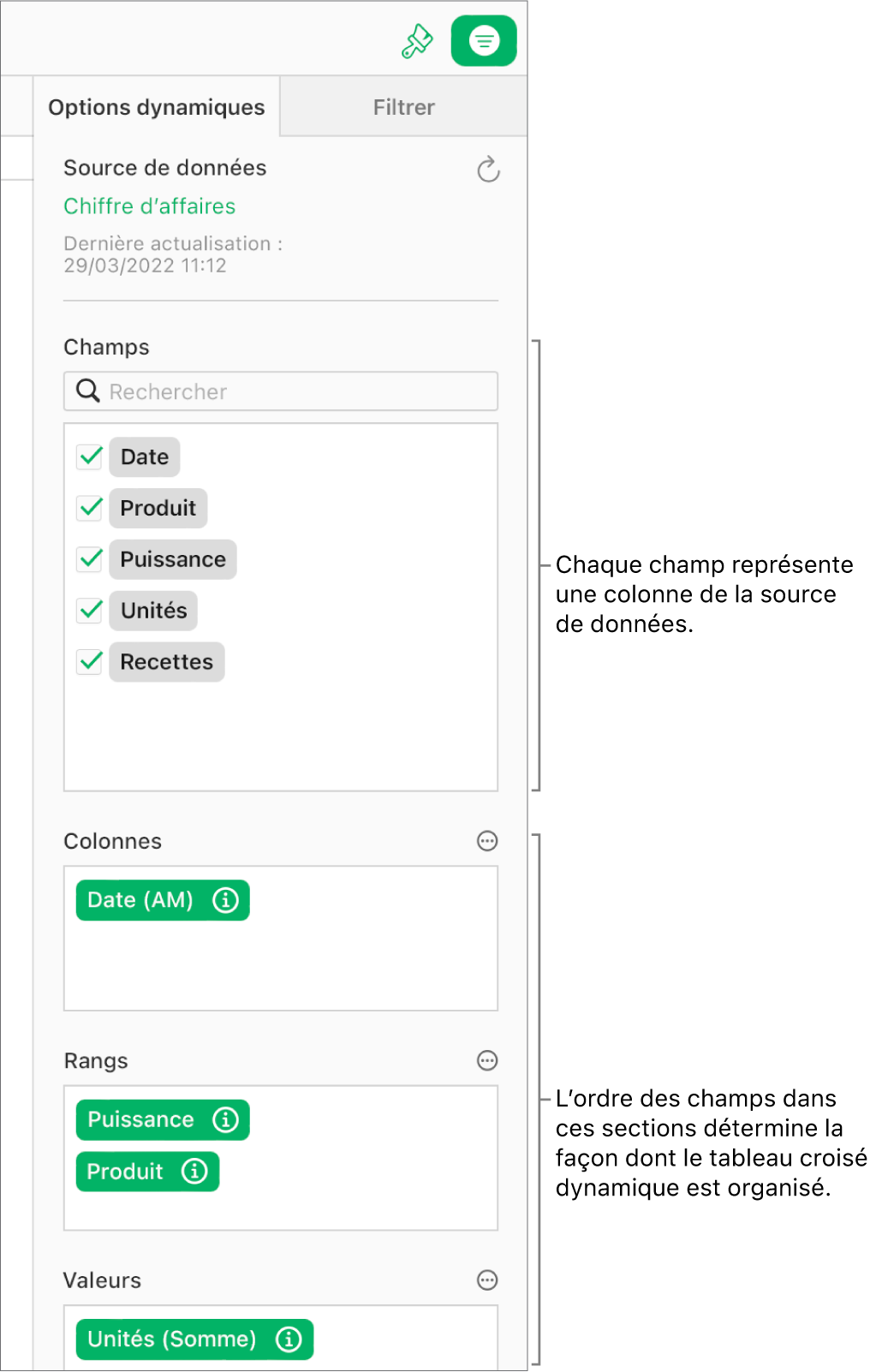
Par exemple, si vous placez le champ Type dans la section Rangs, un rang est ajouté au tableau croisé dynamique pour chaque valeur unique de la colonne Type des données sources, dans ce cas Électrique ou Traditionnel. Si vous ajoutez un autre champ, comme Produit, à la section Rangs, vous créez une hiérarchie de rangs et de regroupements, dans ce cas des vélos, trottinettes et skateboards électriques et traditionnels.
Les champs de valeur utilisent des fonctions, telles que somme ou moyenne, pour synthétiser les données. Vous pouvez modifier la fonction utilisée, la manière d’afficher les résultats dans le tableau croisé dynamique, et choisir d’afficher ou non les totaux et les totaux généraux.
Vous pouvez également utiliser les filtres rapides pour n’inclure que des données sources particulières dans le tableau croisé dynamique ou pour créer un tableau croisé dynamique présentant d’autres données (comme des totaux ou des totaux généraux) afin de mieux visualiser les tendances.
Astuce : pour vous entraîner à utiliser les tableaux croisés dynamiques, consultez le modèle standard des tableaux croisés dynamiques. Pour l’ouvrir, dans le gestionnaire de documents, cliquez sur le bouton « Nouvelle feuille » ![]() dans la barre d’outils, puis cliquez deux fois sur le modèle standard des tableaux croisés dynamiques. Dans le modèle, cliquez sur les onglets vers le haut du modèle (« Notions de base sur les tableaux croisés dynamiques » et « Entraînement pour les tableaux croisés dynamiques ») pour afficher les différentes feuilles.
dans la barre d’outils, puis cliquez deux fois sur le modèle standard des tableaux croisés dynamiques. Dans le modèle, cliquez sur les onglets vers le haut du modèle (« Notions de base sur les tableaux croisés dynamiques » et « Entraînement pour les tableaux croisés dynamiques ») pour afficher les différentes feuilles.
Pour commencer, consultez la rubrique Créer un tableau croisé dynamique.